Dxtory is een van de populaire applicaties om video's op te nemen. Het is goed in het opnemen van video's met een hoge framesnelheid. Er wordt echter geklaagd over het complexe proces om de outputvideo's te gebruiken en niet synchroon te laten lopen. Daarom gaan sommige gebruikers op zoek naar alternatieven voor Dxtory. En het beste Dxtory-alternatief is hier.

Dxtory is een video-opname die voornamelijk wordt gebruikt om verschillende gameplay op te nemen. Het wordt alleen gebruikt voor DirextX / OpenGL. Hiermee kunnen gebruikers video opnemen met een hogere snelheid. En het belangrijkste is dat het gratis is.
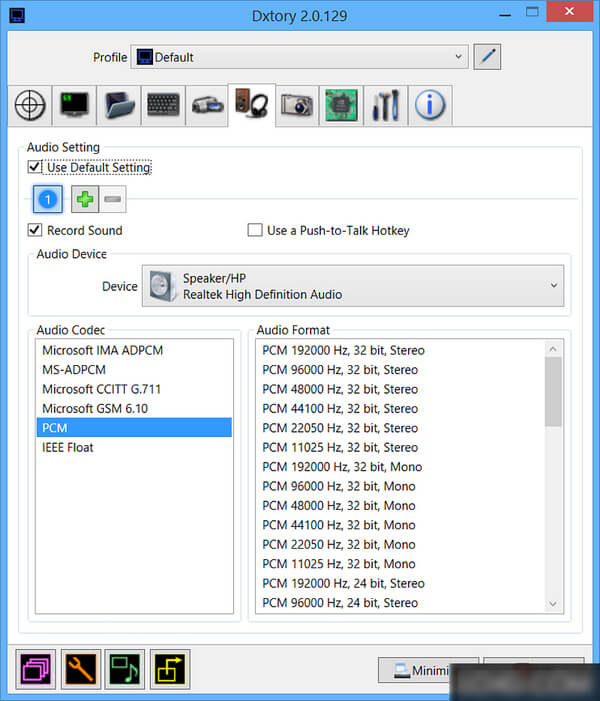
VOORDELEN: snel opnemen, verliesloze opname, distributie schrijven, opnemen van meerdere audiobronnen.
NADELEN: moeilijk te gebruiken, blijft achter bij de opgenomen video's, opgenomen video's lopen niet synchroon met veel platforms.
Het beste alternatief van Dxtory, dat we u aanbevelen, is Screen Recorder dat alle belangrijke functies van Dxtory omvat en u meer biedt.
Scherm opnemer van Aiseesoft is de meest professionele schermrecorder ter wereld. Het is speciaal ontworpen voor mensen die alles willen vastleggen op hun computerscherm. U kunt online films of andere videoshows vastleggen. Je kunt je video- of audiogesprekken blijven opnemen met vrienden of familie. U kunt het opnamegebied ook naar wens aanpassen of met één klik een volledig scherm instellen. Bovendien kunt u Screen Recorder ook gebruiken om video-tutorials te maken om met anderen te delen. Er zijn drie sneltoetsen om uw opnameproces te besturen. Ze zijn F10 voor Start / Stop Capture, F9 voor Pause / Resume Capture en F8 voor Take a Screenshort. Kortom, je kunt elke video of audio op de computer opnemen met de hoge kwaliteit. Het verdient dus de titel van "het beste gratis Dxtory-alternatief voor het opnemen van video's".
Een van de opvallende kenmerken is dat de opgenomen videobestanden binnen zijn WMV, MOV, AVI, TS, F4V en MP4 formaat met een relatief kleine bestandsgrootte. WMV / MP4-indeling is een populair formaat dat op veel videoplatforms kan worden afgespeeld. Als u uw opnamen naar andere formaten wilt converteren, helpt Video Converter Ultimate u. Bovendien kunt u ook een eindtijd instellen om de video zelf op te nemen en iets anders te doen.
Stap 1Download en installeer Screen Recorder op uw pc. Kies vervolgens "Videorecorder".
Stap 2Open de bron die je wilt opnemen.
U kunt op internet of uw lokale bestanden op de computer zoeken om de video of audio te vinden die u wilt opnemen. Start vervolgens een video / audio en laat deze pauzeren waar u wilt beginnen met opnemen.
Stap 3Start Screen Recorder en stel het in.

Start de applicatie en stel deze in zoals u wilt. U kunt het opnamegebied en de audiobron instellen (systeemgeluid en microfoon). Klik op de menuknop in de rechterbovenhoek van de interface en selecteer de knop Voorkeur in de vervolgkeuzelijst. In de Voorkeur kunt u de locatie van de uitvoerbestanden kiezen.
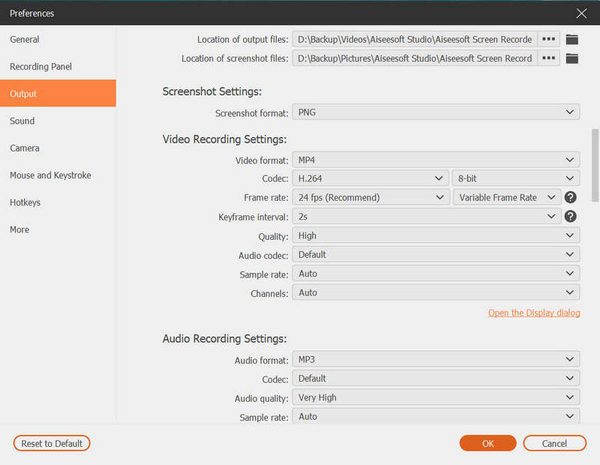
Stap 4Begin met het opnemen van video.
Nadat je Screen Recorder hebt ingesteld, klik je op REC om je opnames te starten.

Stap 5Bekijk en bewaar uw opnamen.
Als u klaar bent met opnemen, kunt u een voorbeeld van uw opnamen bekijken en ze opslaan.
◆ Video's, muziek en films offline opnemen die op uw computer zijn opgeslagen.
◆ Neem je Diablo 3-gameplay of League of Legends-gameplay op.
◆ Maak tutorials om iets met anderen te delen.
◆ Hangouts-gesprek opnemen, Skype-videogesprek, enz.
Note: Het formaat en de kwaliteit van de opgenomen video zijn grotendeels afhankelijk van de schermresolutie van uw computer. Hoe hoger de resolutie van het scherm; hoe hoger de kwaliteit van je opname, terwijl de hogere schermresolutie ook leidt tot een groter formaat van de opnames. Kies dus gewoon een gebalanceerde manier van opnemen.
Misschien wilt u weten: Audio of video opnemen op Chromebook.
Je kunt de stappen leren van de onderstaande video:

